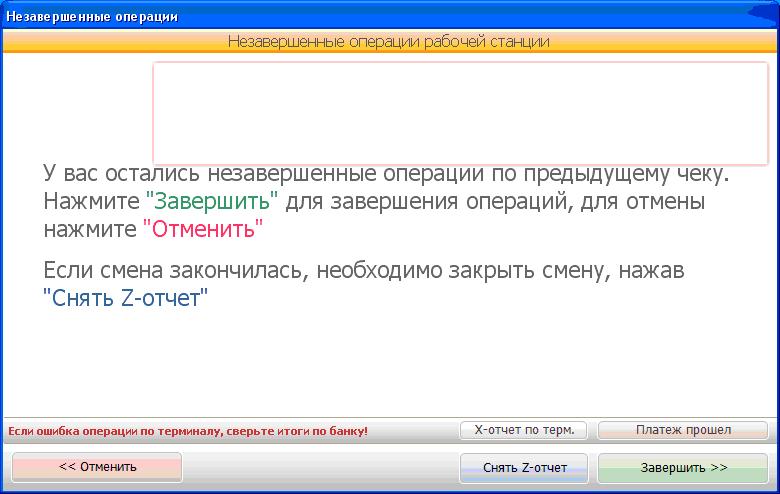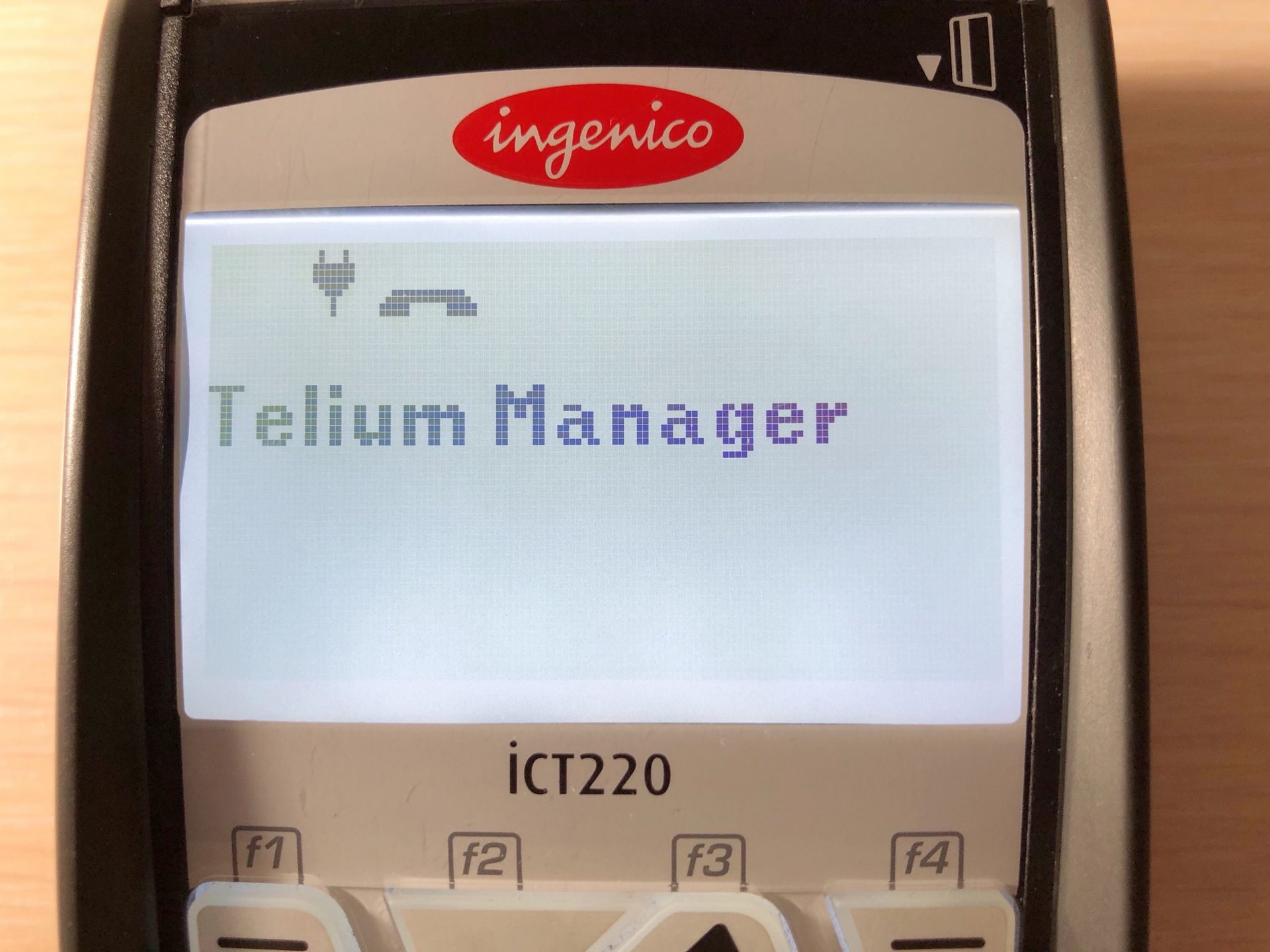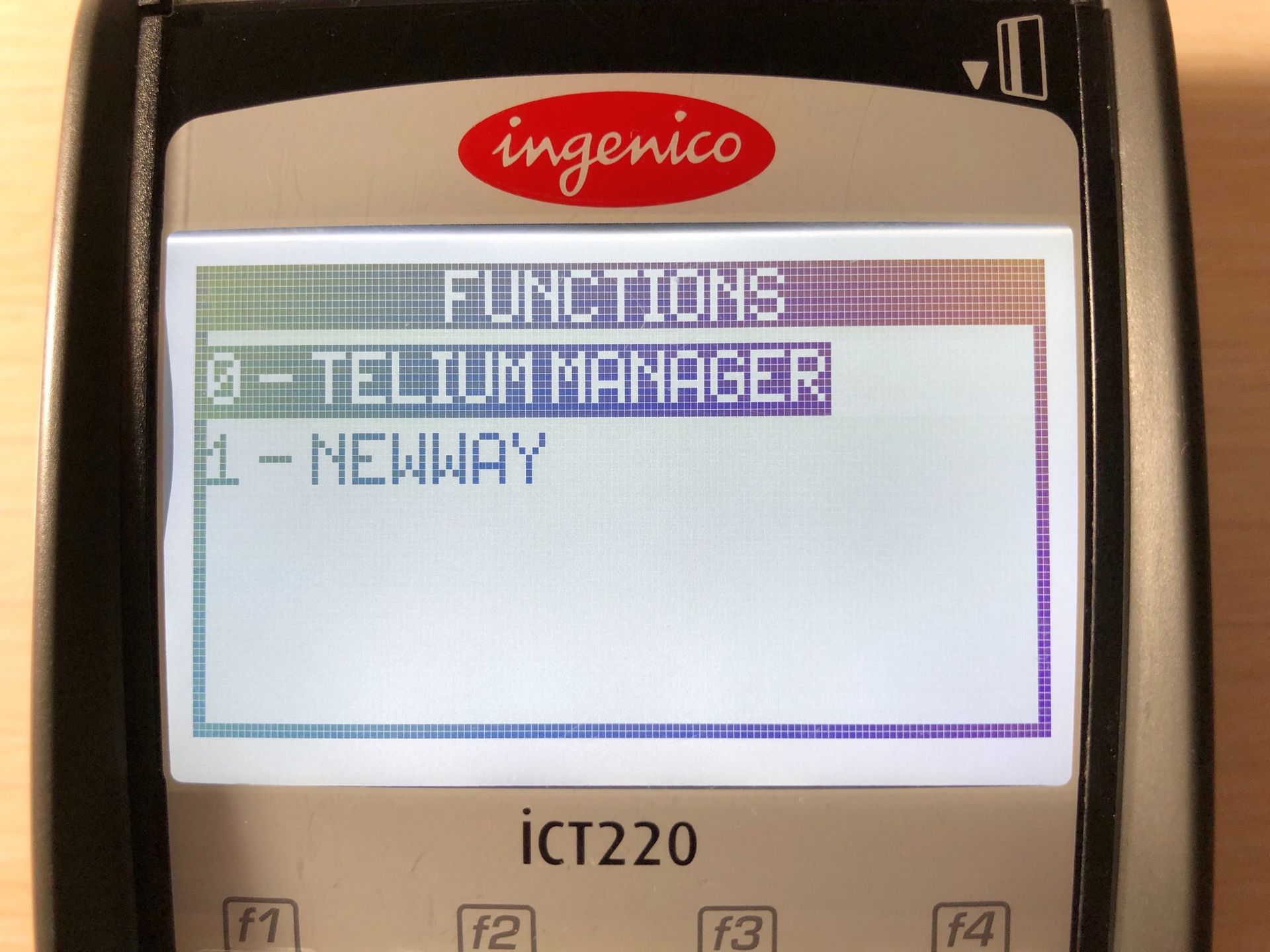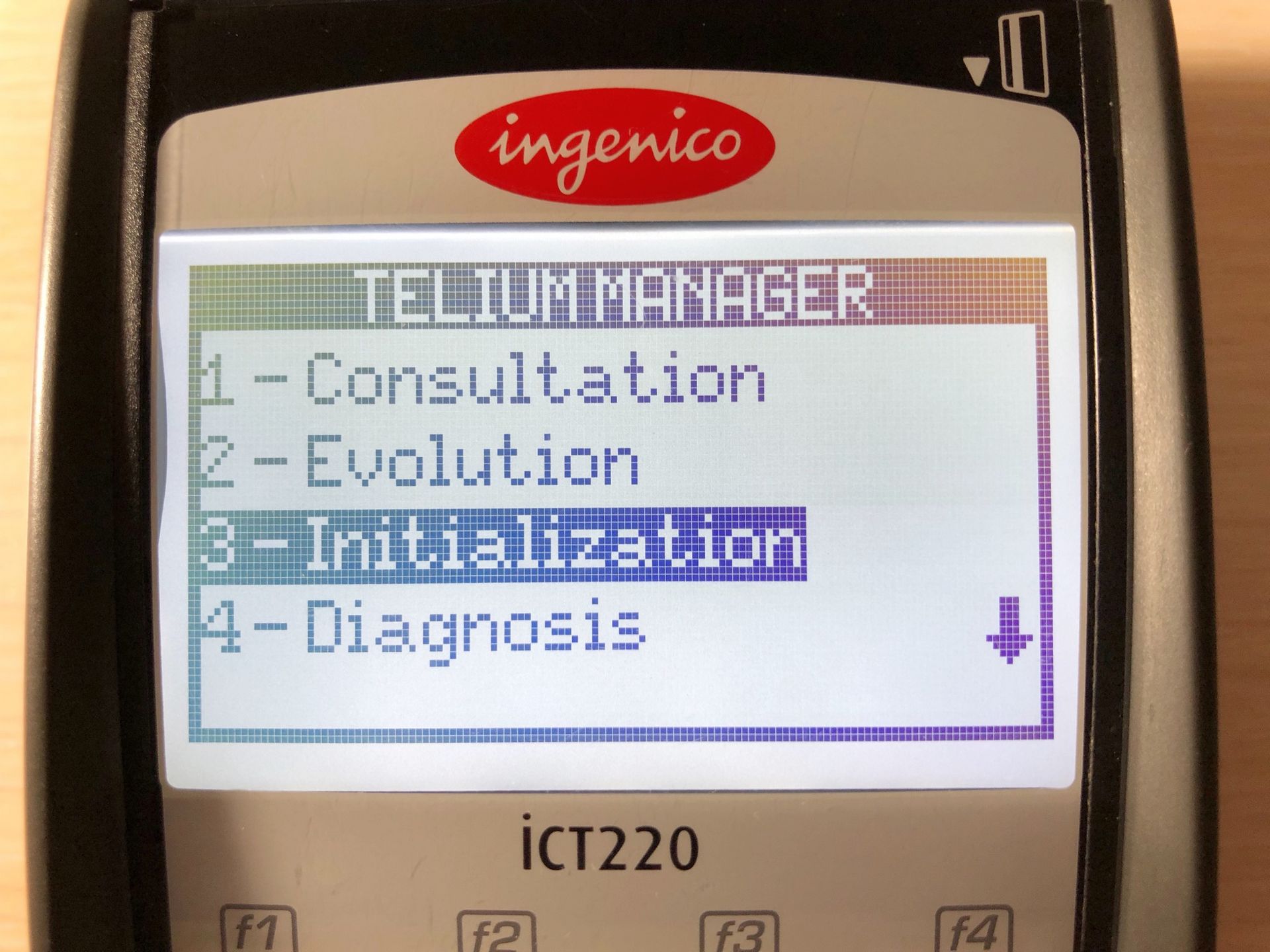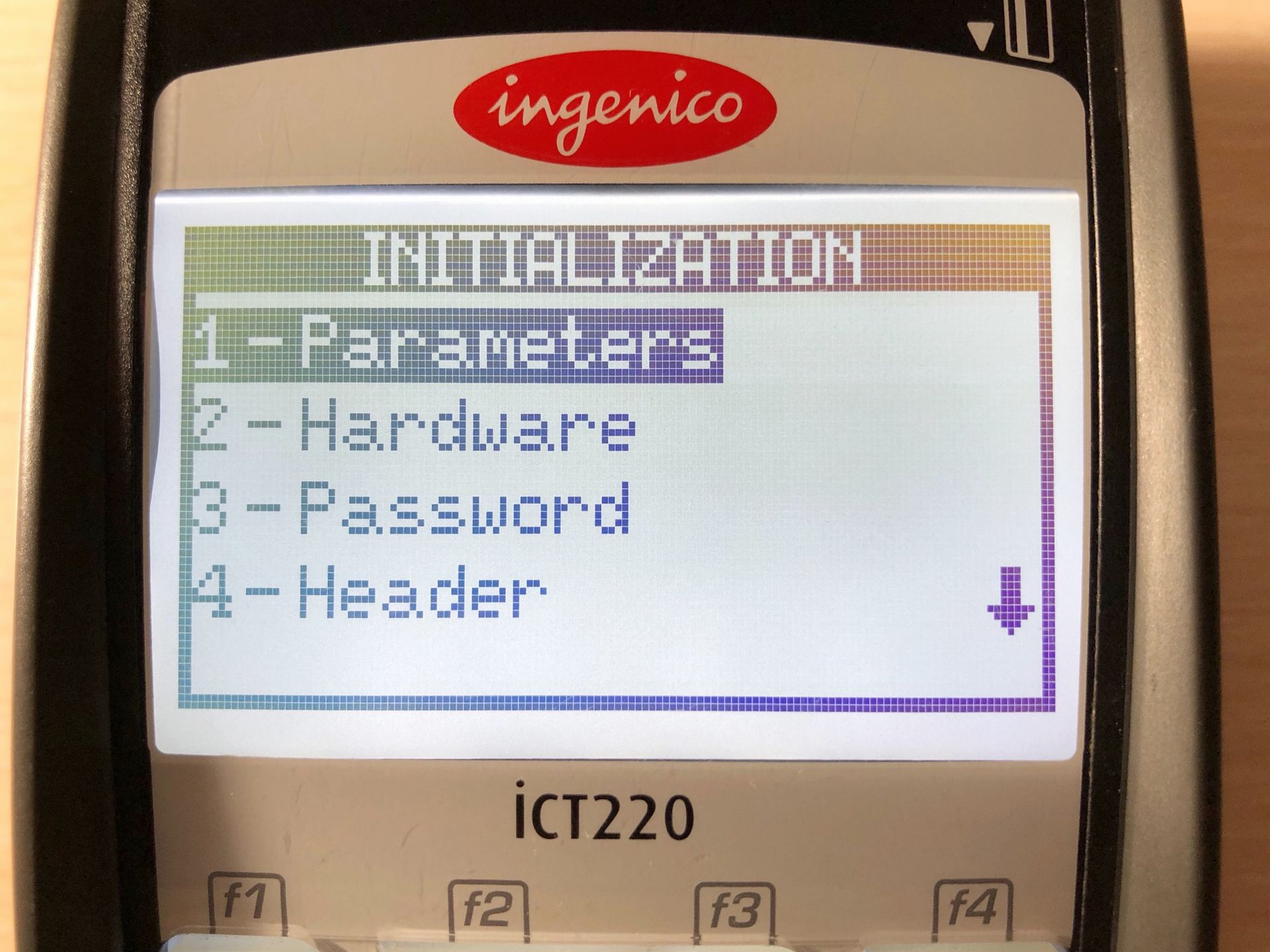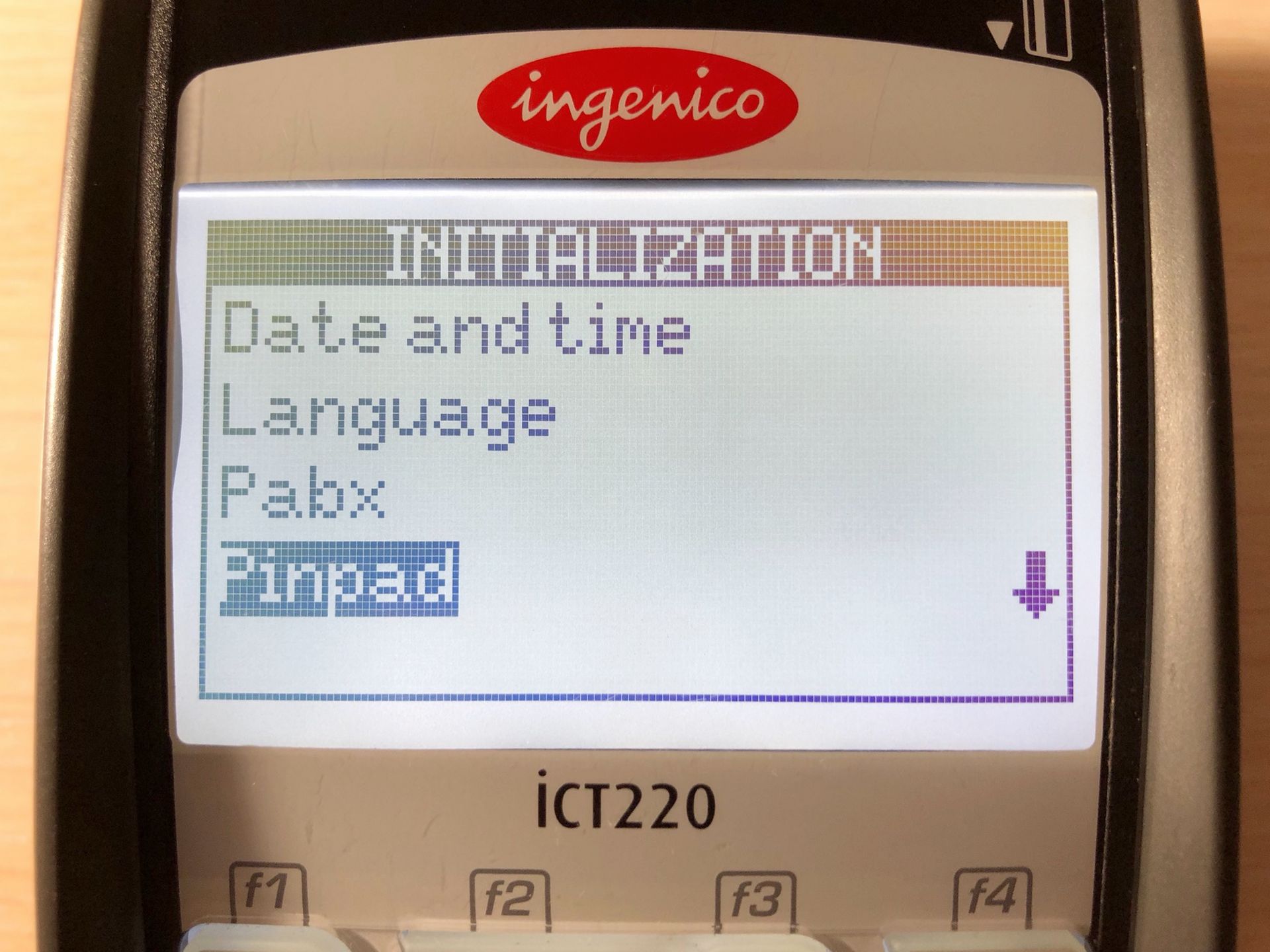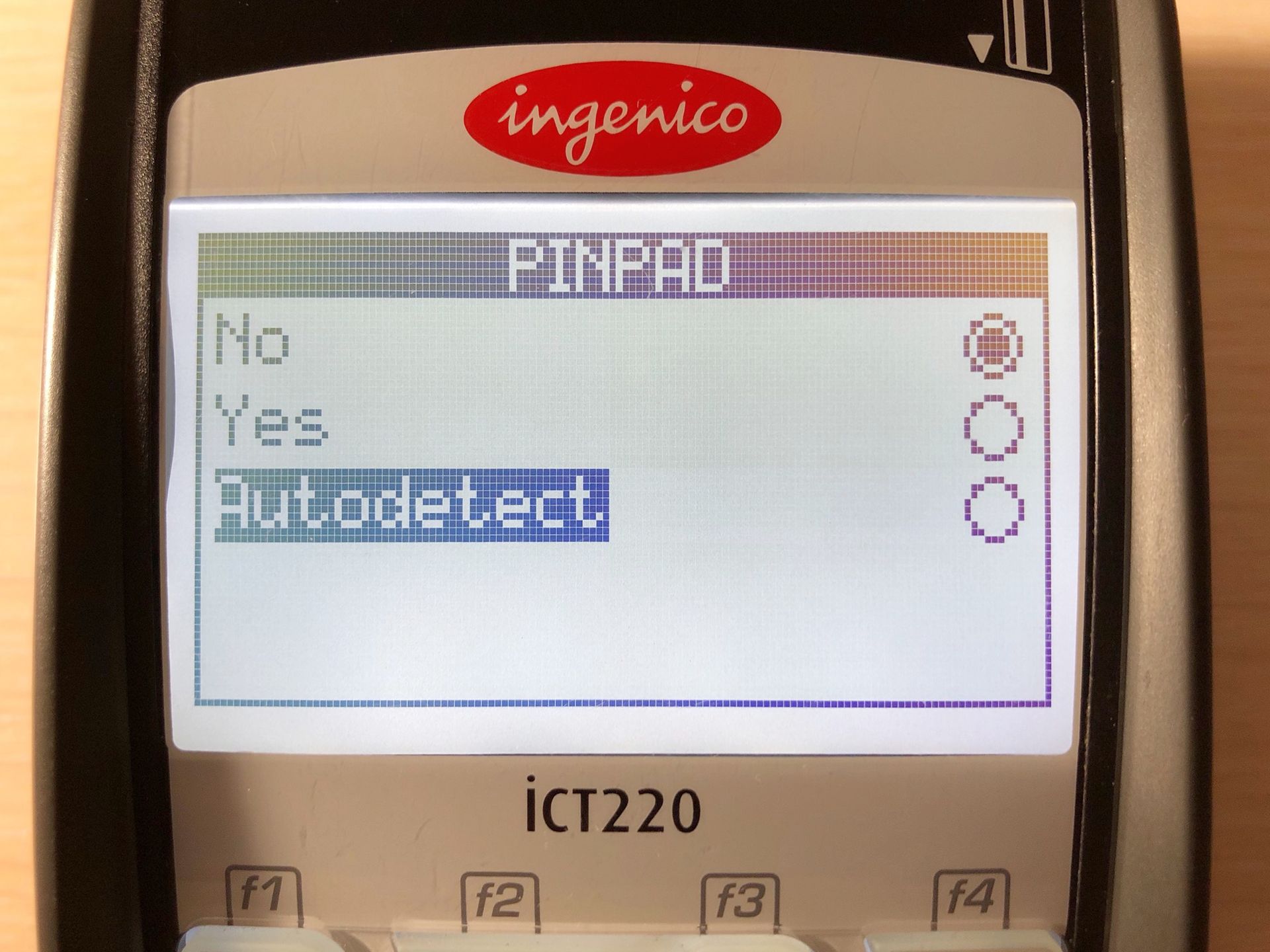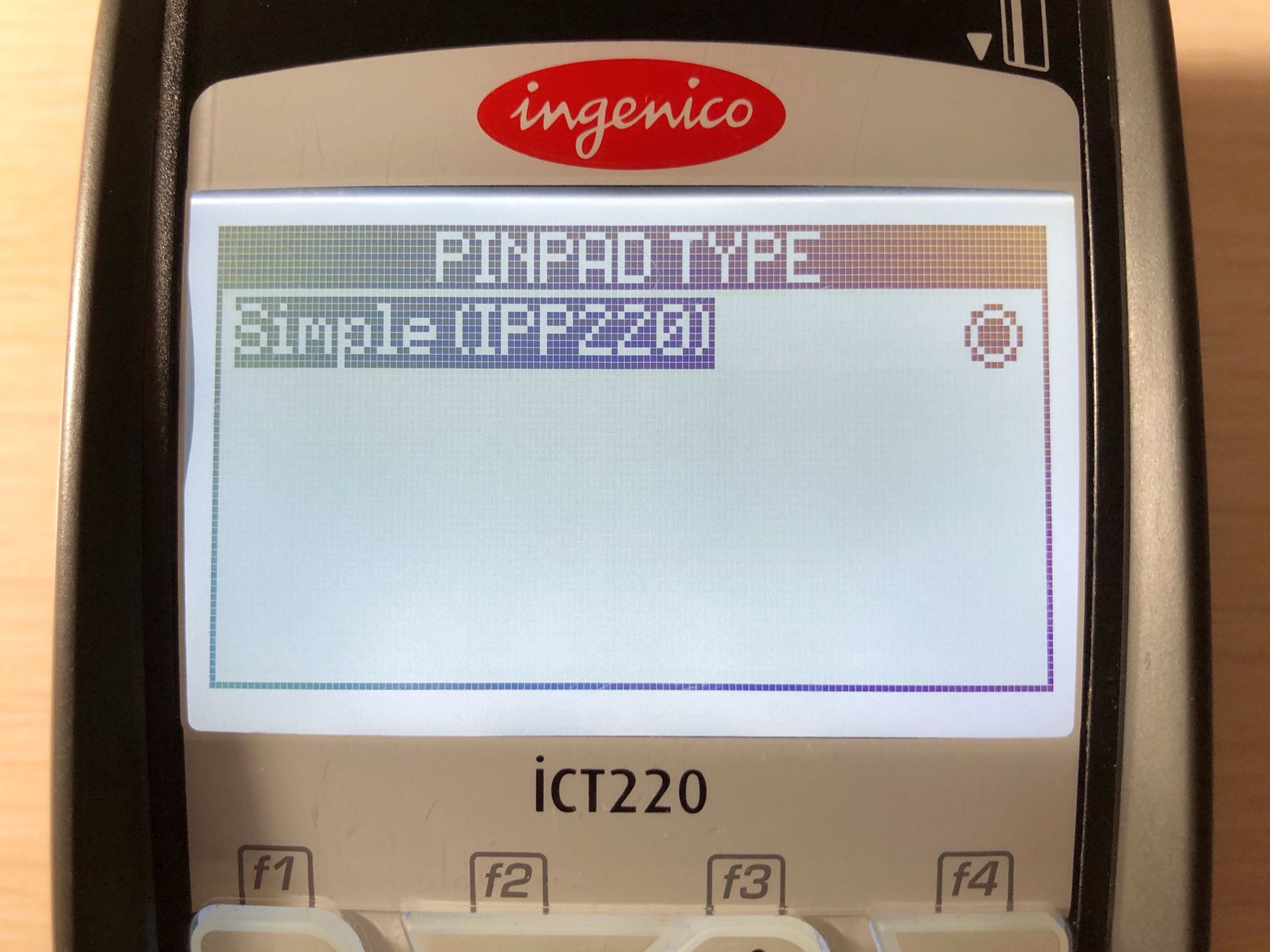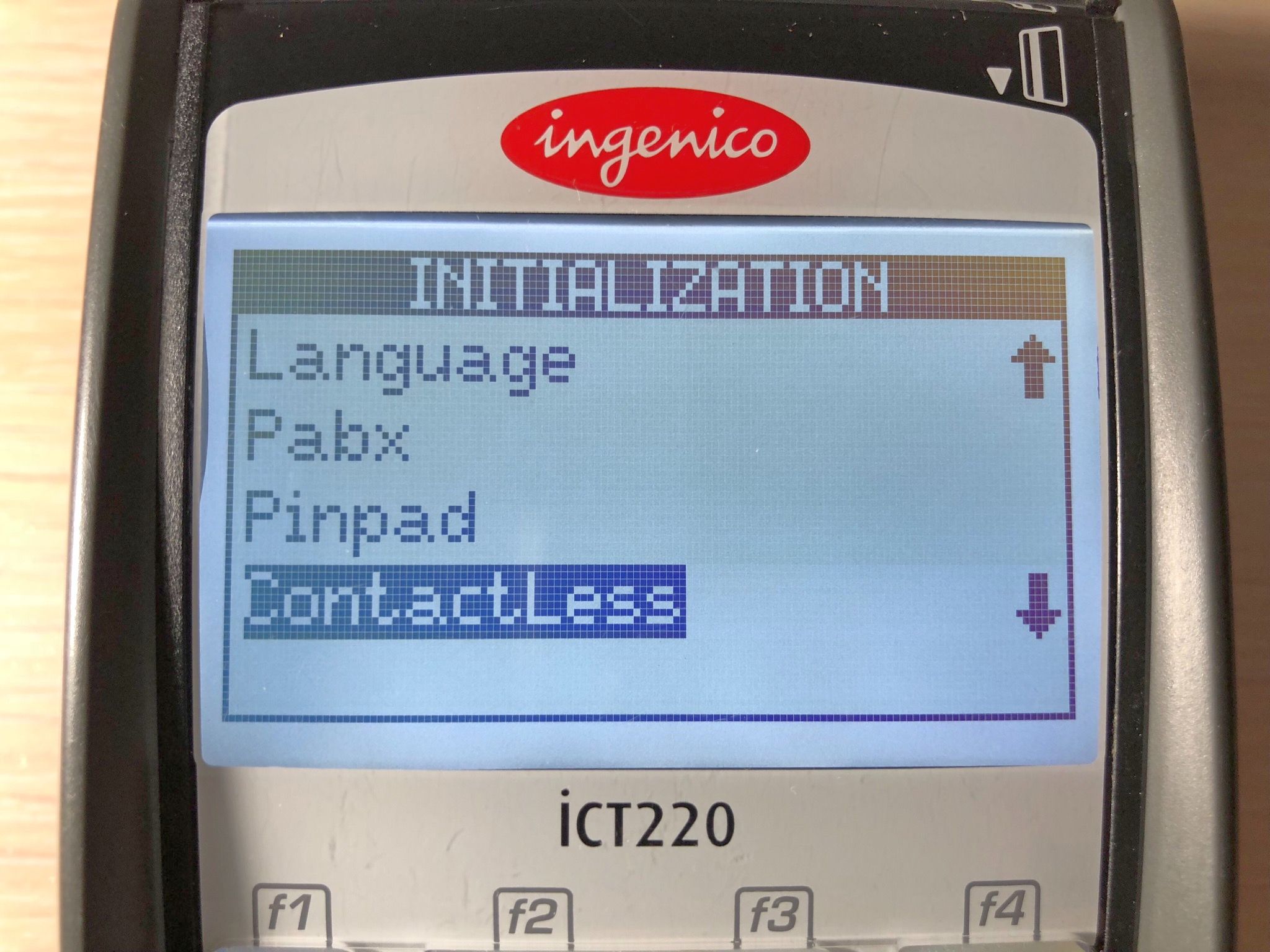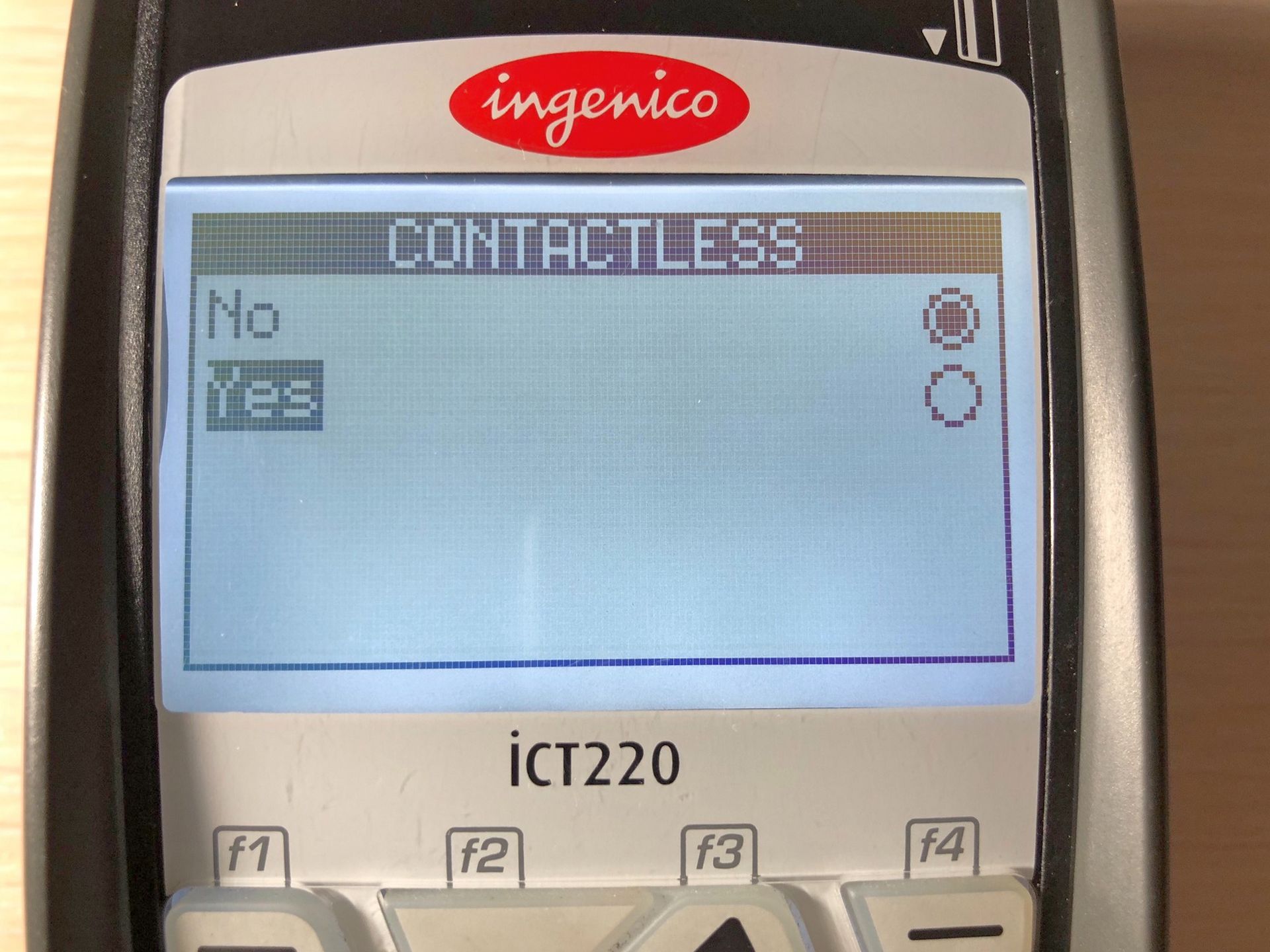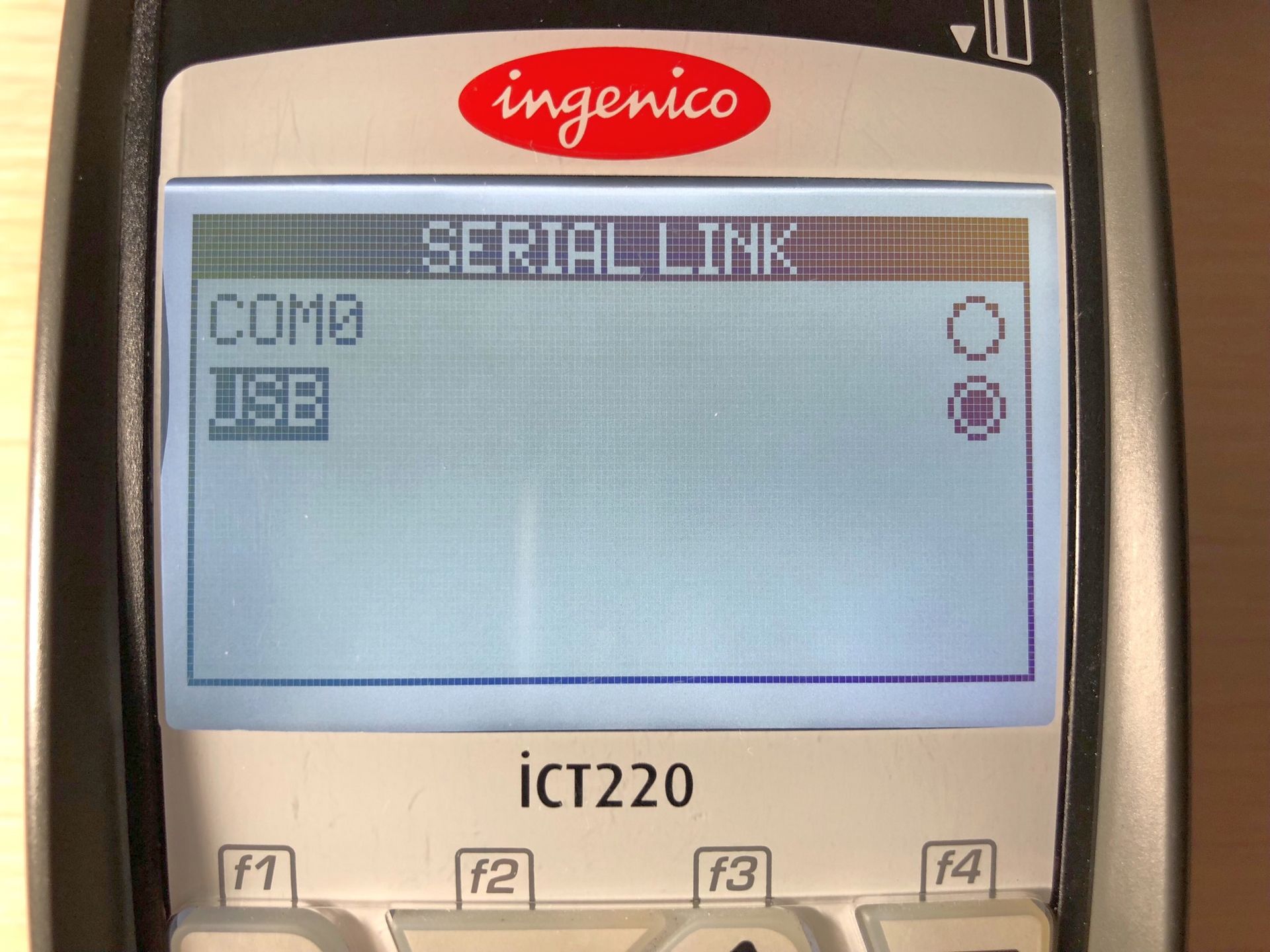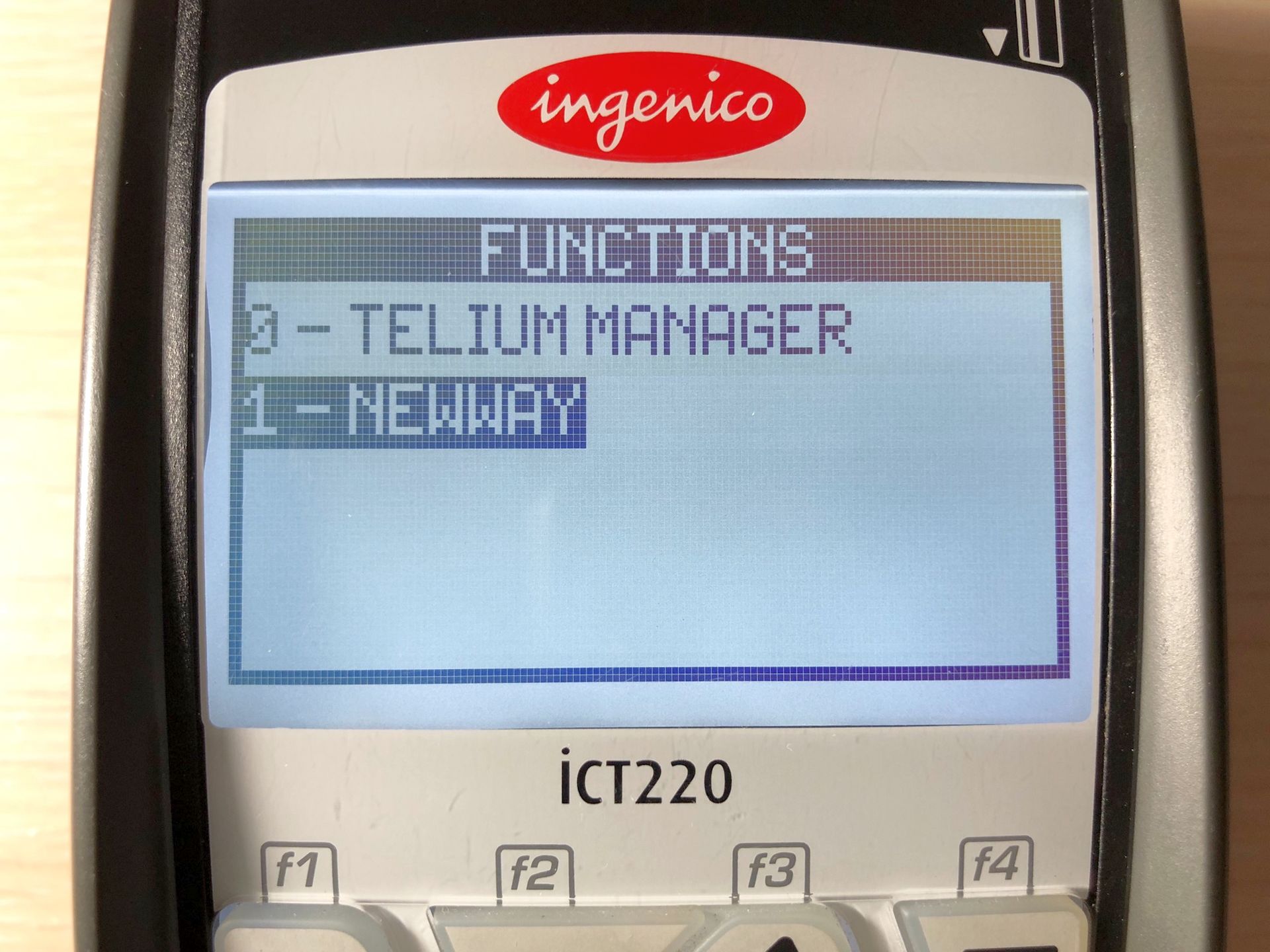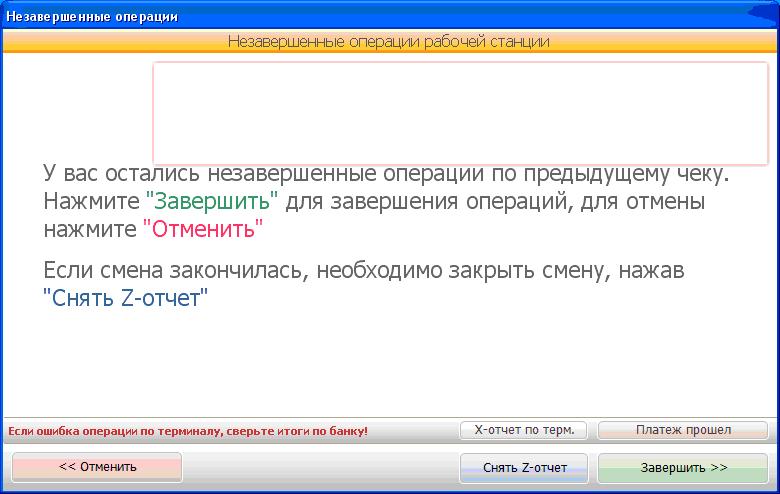Пин-пад по умолчанию не найден на Эвотор — что делать
7 июля 2022
Смарт-терминалы поддерживают работу с пин-падами для приема оплаты по карте. Для этого устройство нужно настроить и подключить. Если во время подключения была допущена ошибка, это может привести к такой распространенной ошибке, как «Пин-пад по умолчанию не найден» на Эвотор. В этой статье подробно рассказываем, как решить такую проблему.
Содержание
Почему на Эвотор пин-пад не найден
В нашей практике такая проблема встречается у 40% владельцев ККТ, которые решили самостоятельно подключить оборудование. В целом, это не так сложно, однако во время настройки легко пропустить мелочь, которая и будет потом причиной ошибок и сбоев.
Самые частые причины ошибки:
- Вам не одобрили эквайринг Эвотор PAY
- Модель пин-пада не совместима с ККТ
- Ingenico iРР320
- Ingenico iCT2xx
- Ingenico iРР3хх
- Ingenico iWL2xx
- Ingenico iCMP
- Ingenico iSMP
- NexGo G3
- PAX D200
- PAX SP30
- PAX S80
- PAX S300
- PAX D200
- PAX D210
- Verifone VX805
- Verifone VX820
- Verifone VX520
- 2can Ридер P17 NFC
- Не установлены драйверы
- Не настроено соединение пин-пада и кассы
Чтобы принимать оплаты по карте, недостаточно просто купить и подсоединить устройство к кассе. Нужно, в том числе, получить одобрение от самого Эвотора. Они разработали свой сервис эквайринга, и предприниматель должен получить одобрение заявки, прежде чем начинать настраивать технику.
Проверить свой статус заявки можно так:
Личный кабинет → Эвотор PAY → Заявки

Не вся кассовая периферия поддерживает работу со смарт-терминалами. Перед покупкой устройства, проверяйте, является ли оно совместимым с вашей кассой.
Список совместимого оборудования
Если вы арендуете устройство у банка, то с совместимостью проблем не будет.
Для некоторых моделей терминалов нужно установить дополнительные драйверы на ККТ. Точно сказать, нужны ли в вашем случае драйверы, сможет только технический специалист. Оставьте заявку или позвоните на бесплатную горячую линию техподдержки Эвотор 8 (800) 700 50 85.
Проверьте все настройки банковского оборудования и смарт-терминала.
Настроим соединение пин-пада и кассы
Оставьте заявку или позвоните сами8 (800) 700 40 85
На Эвотор пин-пад не найден — что делать
- Если вы не подали заявку на Эвотор PAY — отправьте ее
- Если вы уже подали заявку, то дождитесь ее одобрения. У нее должен быть статус «Выполнена»
- Проверьте, поддерживает ли ваш пин-пад работу со смарт-терминалом
- Уточните, нужны ли вам драйверы для пин-пада
- Проверьте, видит ли ККТ устройство
Личный кабинет → Эвотор PAY → Эквайринг → Подать заявку

Следуйте инструкциям на экране и отправьте заявку. Наши специалисты могут сделать это за вас.

Если его нет в списке, устройство придется заменить. На нашем сайте представлено только подходящие для смарт-терминалов пин-пады. Доставка 1-3 дня по всей России.
Для этого позвоните нам на горячую линию, мы бесплатно расскажем, какие драйверы нужны именно для вашего устройства.
Если вы уверены, что все подключили правильно, а ошибка все равно вылезает, проблема может быть в том, что Эвотор не видит пин-пад.
Как проверить:
Настройки → Оборудование → Графа «Банковский терминал» → Автономный пин-пад →Активируйте опцию «По умолчанию»



После этого проведите тестовую продажу. Если все равно пин-пад по умолчанию не найден на Эвотор 7.2 или любой другой модели — проблема лежит глубже и самостоятельно разобраться с ней уже не получится.
Бесплатная консультация специалиста
Оставьте заявку или позвоните сами8 (800) 700 40 85
Другие записи блога
Руководство по продаже и приемке разливного пива на Эвотор в ЕГАИС
Ошибка z3 на терминале оплаты Эвотор
Как подключить Эвотор к интернету — инструкция
Как подключить банковский терминал к кассе Эвотор
«Пин-пад по умолчанию не найден» на кассе Эвотор
12 апреля 2022
Бесплатная консультация специалиста
Инженер перезвонит
за 15 минут
Аккредитованный сервисный центр Эвотор
Удаленно устраняем ошибки на кассе
У вас уже есть банковский терминал и вы столкнулись с проблемой «Пин-пад не найден по умолчанию». Есть 3 причины, почему это происходит: не подключен эквайринг, банковский терминал не подходит кассе Эвотор или не подключен к смарт-терминалу. О том, как решить такую проблему с пин-падом, мы расскажем в данной статье.
Решим все проблемы с вашим банковским терминалом
Бесплатная консультация специалиста8 (800) 700 50 85
Почему на Эвотор «Пинпад по умолчанию не найден»
Для приема оплат по карте на смарт-терминалах Эвотор (кроме Эвотор 5i) необходимо подключить пин-пад. Приобрести его можно у компании ЭвоКлаб или взять в аренду у банка-эквайера (например, Сбера). Ошибка с текстом «Пинпад по умолчанию не найден» возникает, если на кассе банковский терминал не настроен. Для устранения этой ошибки нужно понять ее причину.
Пин-пад не найден по умолчанию
Касса не видит пин-пад по следующим причинам:
- К пин-паду не подключили эквайринг
- Пин-пад не подходит для Эвотор
- Ingenico iРР320
- Ingenico iCT2xx
- Ingenico iРР3хх
- Ingenico iWL2xx
- Ingenico iCMP
- Ingenico iSMP
- NexGo G3
- PAX D200
- PAX SP30
- PAX S80
- PAX S300
- PAX D200
- PAX D210
- Verifone VX805
- Verifone VX820
- Verifone VX520
- 2can Ридер P17 NFC
- Пин-пад не подключен к Эвотор
Для работы пин-пада с Эвотор, нужно подключить эквайринг. Выполните следующее: отправьте заявку на подключение, выберите банковский терминал и осуществите его подключение для работы со смарт-терминалом Эвотор.
Смарт-терминалы линейки Эвотор совместимы со многими пин-падами:
Вам также дополнительно понадобятся драйверы или приложения для терминалов, чтобы подключить их к Эвотор. Вы можете обратиться в нашу техническую поддержку, где вам подскажут, какой драйвер нужен для вашего пин-пада.
Проверьте, выполнены ли все вышеуказанные условия. Если вы не уверены в том, что все сделано правильно, обратитесь в техподдержку Эвотор.
Расскажем, как подключить терминал к онлайн кассе Эвотор
Бесплатная консультация специалиста8 (800) 700 50 85
Другие записи блога
Выгрузить список товарных остатков с Эвотор
Как переносить товары между несколькими терминалами Эвотор
Как сделать разные списки товаров для разных магазинов на Эвотор
Как сделать общий список товаров для нескольких Эвоторов
При работе с терминалами Сбербанка могут возникать различные сбои и неполадки. Сегодня расскажем что предпринять если появляется ошибка 99 в терминале Сбербанка. Распишем несколько возможных причин, а ниже дадим рекомендации по решению проблемы. В окне с информацией обычно написана информация вида «Ошибка 99 Оплата по карте не была произведена». Вообще в таких случаях рекомендую сразу обращаться к сотрудникам, которые устанавливали терминал. В кодах ошибок программного обеспечения код 99 означает что нарушился контакт с пинпадом.
Наша статья носит исключительно ознакомительный характер, если не уверены в своих действиях — сразу обращайтесь в сервисный центр.
Ошибка 99 — нарушился контакт с пинпадом
Причины ошибки
Тут причин может быть много, где не обойтись без технического специалиста, разумеется мы затронем лишь те, которые удастся в последствии устранить своими силами.
- Поврежденный кабель или порт;
- Окислившиеся или загрязненные контакты подключения или пинов;
- Некорректное подключение денежного ящика или конфликт с другим устройством;
- Сбой программного обеспечения, тут поможет переустановка или хотя бы перезагрузка. Программные сбои случаются крайне редко, но имеют место быть;
Для начала убедитесь что корневой DLL лежит по пути «C:sc552» и проверка завершается успешной сверкой итогов.
Многие думаю что ошибка появляется внезапно, ведь терминал мог стоять годами и проблем не возникало. Тут стоит учесть факт, что терминал с годами накапливает в себе пыль и грязь через вентиляционные отверстия. Второй причиной могут быть поселяющиеся в месте нагревательных элементов насекомые. Из-за таких банальных мелочей и случаются нарушения контактов пинпадов и портов.
Как исправить ошибку подключения
В первую очередь необходимо проверить гнезда USB подключений и кабелей, осмотреть кабеля на наличие механических повреждений. Очистить явно загрязненные участки. Далее можно воспользоваться советами.
- Посмотрите подключение денежного ящика — он может быть подключен через CR и захватывать 1 COM порт куда подключается терминал.
- Переподключите терминал к другому ком порту — согласуйте предварительно действия с представителем банка.
- Поменяйте местами USB кабеля, даже если потребуется слегка подвинуть устройства.
- замените совсем старые кабеля, на таких видно мелкие трещинки, потертости.
- 95% вероятность в нерабочем кабеле, реже проблема в самом порте ( если проблема в порте — можно видеть следы короткого замыкание — усики темнеют).
Полезный совет: для более длительной службы терминалов рекомендуется раз в полгода, год отвозить их в сервисные центры для обслуживания, обновления программного обеспечения и банальной чистки.
Если проблема глубже и попытка перестановки кабелей и чистки портов не помогает — пора оставить попытки самостоятельной починки техники и обращаться в специализированный сервисный центр. После чистки и требуемого ремонта ошибка 99 терминала Сбербанка уходит.
Заключение
Надеюсь вы разобрались почему появляется ошибка 99 в терминале Сбербанка и знаете как попробовать решить проблему самостоятельно. Если у вас есть свои советы, предложения и способы решения — напишите нам в комментариях к этой странице. Так мы вместе поможем другим пользователям в решении проблем с терминалами. Ниже ознакомительное видео про эксплуатацию и установку эквайрингового терминала Ingenico ICT250.
Евгений Загорский
IT специалист. Автор информационных статей на тему Андроид смартфонов и IOS смартфонов. Эксперт в области решения проблем с компьютерами и программами: установка, настройка, обзоры, советы по безопасности ваших устройств. В свободное время занимается дизайном и разработкой сайтов.
Оценка статьи:

Загрузка…
Самое читаемое:
 12.02.2023
12.02.2023
Как отключить Antimalware Service Executable?
Пользователи Windows 10 нередко отмечают появление в списке задач неизвестных процессов, влияющих на…
Далее
 12.02.2023
12.02.2023
Как на Авито отключить доставку в выставленном объявлении
В каждом объявлении есть функция «Доставка». С точки зрения покупателей – эта опция полезна, но для продавцов –…
Далее
 10.02.2023
10.02.2023
0300300001 файл не соответствует xsd схеме — как исправить?
Люди, подающие налоговые отчеты через специальные средства связи, нередко получают в ответном письме сообщение…
Далее
 08.02.2023
08.02.2023
Ошибка в Роблоксе Error Code: 529 – что обозначает, решение
Если вы столкнулись с ошибкой Error Code: 529 в игре Roblox, знайте, что причин ее возникновения может быть две. Первая —…
Далее
Содержание
- 1 Незавершенные операции.
- 2 Потеря связи с ККМ.
- 3 Товар не добавляется в текущий чек.
- 4 Закончилась лента при отбитии чека.
- 5 Ошибка «Пин-пад не подключен».
- 6 «113 ошибка отрезчика»
- 7 Время на ККМ сильно отличается от времени на компьютере.
Незавершенные операции.
Незавершенные операции в АРМ Кассир могут появиться в следующих случаях:
1) При оплате банковской картой была потеряна связь с банком либо закончилась кассовая лента. В результате на кассе появится окно «Незавершенная операция».
Окно незавершенных операций.
Если операция по банку прошла (деньги списались с карты клиента), но на ККМ прошел только терминальный чек, то нажмите кнопку «Завершить». В этом случае по ККМ пройдут кассовые чеки, товар спишется с базы. Если же Вы не уверены, что операция по банку прошла, то нажмите «Отметить». После снимите X-отчет по банку и X-отчет по кассе. Сверьте суммы оплаты по терминалу. Если суммы совпадают, то пробивайте чек повторно.
Если же в Х-отчете по банку сумма кредитом больше суммы в Х-отчете по кассе, то обратитесь в Отдел сопровождения ПО НВП Стандарт-Н.
2) При внесении наличности в кассу, изъятии наличности из кассы. Нажмите «Отменить». Повторите операцию внесения либо изъятия наличности.
3) Возврат по наличному либо безналичному расчетам при недостаточной сумме наличности денежного ящика. Нажмите «Отменить». Дождитесь накопления достаточной суммы наличности в д/я для проведения возврата или сделайте внесение наличности в кассу(по кнопке «F1» )
- Если же не удается отменить незавершенную операцию, звоните в НВП Стандарт-Н в отдел сопровождения ПО.
Потеря связи с ККМ.
При отбитии чека на кассе выходит сообщение «-1 – Нет связи».
Нет связи с ккм
В таком случае есть несколько подходов для решения данной проблемы:
1. Возможно, прервалась связь из-за выпавшего или отошедшего провода. Проверьте провода, которые подключены к кассовому аппарату и провод, ведущий от ККМ к компьютеру. Если провод воткнут не плотно, исправьте ситуацию и лучше перезагрузить компьютер и ККМ.
2. Включение выключение ККМ
Если ни один из выше перечисленных способов не помог, звоните в НВП Стандарт-Н.
Товар не добавляется в текущий чек.
Если товар не добавляется в чек, проверьте, горит ли первая лампочка на клавиатуре. Если нет, то нажмите кнопку «NumLock»(находится на правой цифровой клавиатуре). Она отвечает за работу цифровой клавиатуры.
Закончилась лента при отбитии чека.
Если закончилась чековая лента при отбитии чека, то может появиться окошко «Незавершенные операции».
Окно незавершенных операций.
В этом случае необходимо заменить чековую ленту в фискальном аппарате. И если необходимо закрыть чек, то нажать кнопку «Завершить» – чек пробьется по ККМ и товар спишется с базы. Если же покупатель отказался от товара или вы сомневаетесь в правильности отбития чека, то нажмите кнопку «Отменить».
Если в ККМ закончилась лента в момент отбития чека при участии связанного банковского терминала, то в этом случае при нажатии кнопки «Завершить» чек закроется, и из ККМ выйдут все чеки. Но бывают случаи, когда при нажатии кнопки «Завершить» операции выходит окно банковского терминала с запросом пароля. В таком случае рекомендуется сначала провести сверку итогов с банком, убедиться, что банковская операция успела завершиться, и деньги списались у клиента, лишь после этого завершить операцию.
Ошибка «Пин-пад не подключен».
Если при отбитии товара по безналичному расчету выходит ошибка «Пин-пад не подключен» (Рис. 48), то необходимо проверить подключение банковского терминала. Проверить все ли провода подключены, при обнаружении выпавшего кабеля, плотно его воткнуть и перезапустить программу кассир, после чего снова пробить чек по терминалу. Если никакие действия не помогли, то необходимо позвонить в банк и вызвать их представителей для ремонта Пин-пада.
Пинпад не подключен
«113 ошибка отрезчика»
Если появилась эта ошибка, то обращаться в ЦТО, с которым у Вас заключен договор на обслуживание кассового аппарата.
Время на ККМ сильно отличается от времени на компьютере.
Если неправильное время на компьютере, то исправить время на правильное. Если же время на компьютере правильное, а на ККМ нет, то необходимо звонить в НВП Стандарт-Н (исправление времени на ККМ производится при закрытой смене).
Ошибка пинпада. Просьба помощи.
Ошибка пинпада. Просьба помощи.
Вернули с организации POS терминал VX510. Суть, в режиме оффлайн пробую провести карту. Что делаю:
1. Врубаю сей агрегат.
2. Провожу картой в соотв месте.
3. Выводится инфа о карте, жму Ок
4. Затем спрашмвает сумму операции, ну вбиваю 1.
5. Затем он выводит предупреждение «ВНИМАНИЕ! Ошибка пинпада. Неизвестная ошибка»
Что пробовал делать:
1. Качал с данного форума Tamper Loadkey/
2. Перезаливал конфигу.
Но проблема так и висит надо мной грозным пиз**цом!
Просьба помочь. Заранее благодарю.
- EL_MoC
- Новичок
- Сообщения: 7
- Зарегистрирован: 29 апр 2011, 14:41
- Авто: NULL 000
Ошибка пинпада. Просьба помощи.
Robb » 03 май 2011, 09:31
А что за карта? Оффлайн — значит по сберкарту? Или ПРО100? Код ошибки есть? Тип пин-пада, который указан в tlv файле?
Какой итог показал LoadKey?
«Лень простого русского человека-это не грех,а совершенно необходимое средство нейтрализации кипучей активности руководящих дураков.» (с)
- Robb
- Сбербанк
- Сообщения: 244
- Зарегистрирован: 27 янв 2011, 16:21
-
- Профиль
- ICQ
Ошибка пинпада. Просьба помощи.
EL_MoC » 03 май 2011, 14:14
Robb писал(а):А что за карта? Оффлайн — значит по сберкарту? Или ПРО100? Код ошибки есть? Тип пин-пада, который указан в tlv файле?
Какой итог показал LoadKey?
По-порядку)
1. Visa с магнитной полосой,
2. Оффлайн, потому что подключить возможности не было, ибо сим-карты не имел на тот момент,
3. Точно какой пинпад сказать не могу, но знаю одно, он не поставлялся с нашим посом, клиент сам решил подключить какой-то левый пинпад (левый, но вроде тоже от верифона)
4. Код ошибки сказать не могу, ибо пишет, что ошибка неизвестна,
5. В конфиге пос-а значение пин-а проставлено «1», в конфиге прогружаемой значение пин-а проставлено «0».
Пробовал в прогружаемой конфиге менять значение пин-а на «1» — после этого он начал выводить уже две ошибки, но чек стал печатать. Но сами понимаете, что работа с ошибками — это не работа)
- EL_MoC
- Новичок
- Сообщения: 7
- Зарегистрирован: 29 апр 2011, 14:41
- Авто: NULL 000
Ошибка пинпада. Просьба помощи.
Robb » 03 май 2011, 15:53
Фигасе! 3 пункт ну очень жесткий. Каким образом тогда совершается транзакция? Ключи шифрования то уложены как раз в пин паде (ну если настройка такая). Ну и само ПО в пин-паде должно быть сберовское. Иначе никак. Отсюда,скорее всего, и ошибка.(по остальным пунктам даже нечего разговаривать)
«Лень простого русского человека-это не грех,а совершенно необходимое средство нейтрализации кипучей активности руководящих дураков.» (с)
- Robb
- Сбербанк
- Сообщения: 244
- Зарегистрирован: 27 янв 2011, 16:21
-
- Профиль
- ICQ
Ошибка пинпада. Просьба помощи.
EL_MoC » 03 май 2011, 23:11
Тогда уж ВТБшное. Но пинпад сторонний, как-раз подключение его и вызвало сброс ключей на посе. Но дело в том, что пробовал уже многое, вот и хочу узнать что еще сделать помимо перечисленного мною?
з. ы.: пинпада на руках нет. тока сломанный пос.
- EL_MoC
- Новичок
- Сообщения: 7
- Зарегистрирован: 29 апр 2011, 14:41
- Авто: NULL 000
Ошибка пинпада. Просьба помощи.
Lucky » 03 май 2011, 23:20
В профайле на хосте, вероятно, был указан внутренний пин-пад. При подключении внешнего слетели конфиги/ключи etc. Я бы на хост позвонила. Не помню точно, как называются эти параметры и куда смотреть
- Lucky
- Модератор
- Сообщения: 2232
- Зарегистрирован: 04 ноя 2010, 04:21
Ошибка пинпада. Просьба помощи.
defon » 21 июл 2011, 14:01
Добрый день, у меня такая же ситуация. Только пос новый и пин пад тоже. После прогрузки ПО и ключей выдает ошибку ВНИМАНИЕ! Ошибка пинпада. Неизвестная ошибка. Не могли бы подсказать в чем может быть причина?
- defon
- Прохожий
- Сообщения: 1
- Зарегистрирован: 29 июн 2011, 18:56
- Авто: нету
Re: Ошибка пинпада. Просьба помощи.
Term2 » 03 ноя 2011, 15:46
Из горькой практики — это означает что слетели ключи, мы в этом случае POS в Москву отправляем на перезаливку ключей, так как на местах не имеем столь уникальной возможности ))))
- Term2
- Новичок
- Сообщения: 44
- Зарегистрирован: 02 ноя 2011, 14:42
- Откуда: ВТБ 24
- Авто: BMW 520
Вернуться в Verifone
Кто сейчас на конференции
Сейчас этот форум просматривают: Bing [Bot] и гости: 4
Возможность подключение внешнего пин-пада к POS-терминалу изначально заложена производителем, в-первую очередь, для создания лучшего пользовательского опыта покупателей и продавца, — терминал больше не нужно каждый раз разворачивать к клиенту для ввода пин-кода.
Но есть и другая, чисто техническая, причина, — в обороте до сих пор применяются терминалы, которые не принимает бесконтактные платежи и подключение внешнего пин-пада с встроенным модулем бесконтактных платежей, помогает решить эту проблему с минимальными финансовыми затратами.
Подключение внешнего пин-пада к POS-терминалу Ingenico
В качестве примера возьмем самые популярные модели оборудования:
- POS-терминал Ingenico iCT220
- Пин-пад Ingenico iPP220 CTLS
Важный момент. POS-терминал и пин-пад должны быть одной версии, — A98 или C98. Если версии будут отличаться, например терминал версии A98, а пин-пад версии C98, то на экране пин-пада или терминала появится надпись Incompatible pinpad. Подробнее об этом читайте в нашей статье на эту тему.
1. Подключаем пин-пад к POS-терминалу
Снимите защитную крышку и подключите кабель в пин-пад. Болты, которые держат крышку закручивать необязательно, достаточно защелкнуть крышку.
Разъем USB, идущий от пин-пада подключите в разъем USB Host в терминале.
2. Настройка POS-терминала
После подключения пин-пада к терминалу, на экране пин-пада в левом верхнем углу должна отобразиться звездочка «✱». Если так и произошло, то пока все идет хорошо.
Теперь пин-пад нужно активировать, как внешний и включить функцию приема бесконтактных платежей.
Нажмите клавишу «5» на терминале и введите пароль для доступа в инженерное меню.
Спрашивать пароль у нас бессмысленно — мы не экстрасенсы.
Единого пароля не существуют, в каждом банке инженеры устанавливают свой пароль. Если не знаете, какой пароль установлен в вашем терминале, — звоните в банк и уточняйте пароль у инженеров. Перед звонком в банк обязательно попробуйте ввести пароль «000», «777» или любой другой — вдруг «прокатит», но сильно сомневаюсь.
Если удалось узнать пароль, возвращаемся к нашим баранам и продолжаем активацию пин-пада.
С помощью клавиш «f2» и «f3» выберите в меню пункт Telium Manager и нажмите зеленую клавишу.
Когда на экране останется только одна надпись Telium Manager нажмите клавишу «F» на клавиатуре.
Отлично. Теперь мы находимся в меню FUNCTIONS. Выбираем 0 — TELIUM MANAGER, жмем зеленую клавишу и только после этого мы попадаем непосредственно в сам «Телиум менеджер».
С помощью клавиш «f2» и «f3» выберите в меню пункт 3 — Initialization и нажмите зеленую клавишу.
Затем выберите 1 — Parameters и нажмите зеленую клавишу.
Здесь нам нужен пункт меню Pinpad. Наш выбор подтверждаем зеленой клавишей.
Мы рекомендуем выбирать пункт Autodetect — в этом случае терминал сам определит модель терминала. Если выбрать Yes, то вы увидите список всех поддерживаемых моделей пин-падов и нужно будет вручную указать модель подключаемого пин-пада. Пункт No нужен для деактивации внешнего пин-пада, например в случае выхода из строя.
После выбора пункта меню Autodetect терминал подумает несколько секунд и выдаст единственный верный вариант. Нам остается только согласиться и нажать зеленую клавишу. После этого мы вернемся в меню Initialization.
3. Активируем бесконтактный модуль
Осталось только активировать модуль приема бесконтактных платежей. Для этого в меню Initialization выбираем пункт Contactless и жмем зеленую клавишу.
Далее выбираем Yes, жмем зеленую клавишу.
Выбираем USB и снова жмем зеленую клавишу.
Вот и все, модуль бесконтактных платежей активирован. Далее жмем красную клавишу и терминал спросит нас, нужно ли распечатать параметры.
Для экономии бумаги жмем еще раз красную клавишу и видим уже знакомую нам надпись Telium Manager.
Чтобы вернуться в рабочий режим жмем клавишу «F», выбираем 1 — NEWWAY и жмем зеленую клавишу.
Терминал должен вернуться к рабочему режиму.
Рекомендуется перезагрузить POS-терминал, чтобы новые настройки вступили в силу — для этого жмем одновременно желтую клавишу и клавишу с точкой «●».
Если мы все сделали правильно, то на экране пин-пада должна появиться надпись «ГОТОВ К РАБОТЕ» и будет мигать зеленым цветом левый светодиод над экраном.
4. Добро пожаловать
Бывают случаи, когда в «Телиум менеджер» все настройки сделаны верно, но пин-пад не реагирует на нажатия клавиш при вводе пин-кода и на экране горит надпись «ДОБРО ПОЖАЛОВАТЬ». Чтобы это исправить, нам нужно дать понять терминалу, что мы хотим полноценно использовать внешний пин-пад.
Снова заходим в инженерное меню, — для этого жмем клавишу «5», вводим пароль и жмем зеленую клавишу. Выбираем пункт меню «ПИН-ПАД» и жмем зеленую клавишу.
Выбираем пункт меню «ТИП ПИН-ПАДА» и жмем зеленую клавишу.
Выбираем «ВНЕШНИЙ COM1», жмем зеленую клавишу и автоматически возвращаемся в меню «ПИН-ПАД».
Жмем несколько раз красную клавишу, пока не вернемся в рабочий режим. Теперь на экране пин-пада должна появиться надпись «ГОТОВ К РАБОТЕ».
5. Проверяем внешний пин-пад в работе
Проверить пин-пад на работоспособность очень просто:
- Жмем клавишу с нулем «0»
- Выбираем «ОПЛАТА»
- Вводим сумму операции, например 1 ₽
- Жмем зеленую клавишу.
На экране терминала должна появиться надпись «ВСТАВЬТЕ КАРТУ КЛИЕНТА», а на экране пин-пада сумма операции и надпись «ПРЕДЪЯВИТЕ КАРТУ».
-
Чтобы проверить бесконтактный модуль, — просто прикладываем карту или смартфон к пин-паду и ждем завершения оплаты в результате которой терминал распечатает чек об операции.
-
Чтобы проверить клавиатуру пин-пада, нужно вставить карту оплаты в терминал, ввести пин-код на клавиатуре пин-пада и подтвердить действие зеленой клавишей. Если все хорошо, то терминал распечатает чек об успешной транзакции.
Если захотите вернуть свои деньги на карту, то проведите отмену операции или возврат через терминал. Как это сделать, мы уже рассказывали и показывали в нашей статье.
Если нужна будет инструкцция про подключение пин-пада к POS-терминалу Verifone — дайте знать в комментариях, напишу отдельно.
На этом все. Надеюсь статья оказалась полезной. Успехов в вашем бизнесе!
Содержание
- 1 Незавершенные операции.
- 2 Потеря связи с ККМ.
- 3 Товар не добавляется в текущий чек.
- 4 Закончилась лента при отбитии чека.
- 5 Ошибка «Пин-пад не подключен».
- 6 «113 ошибка отрезчика»
- 7 Время на ККМ сильно отличается от времени на компьютере.
Незавершенные операции.
Незавершенные операции в АРМ Кассир могут появиться в следующих случаях:
1) При оплате банковской картой была потеряна связь с банком либо закончилась кассовая лента. В результате на кассе появится окно «Незавершенная операция».
Окно незавершенных операций.
Если операция по банку прошла (деньги списались с карты клиента), но на ККМ прошел только терминальный чек, то нажмите кнопку «Завершить». В этом случае по ККМ пройдут кассовые чеки, товар спишется с базы. Если же Вы не уверены, что операция по банку прошла, то нажмите «Отметить». После снимите X-отчет по банку и X-отчет по кассе. Сверьте суммы оплаты по терминалу. Если суммы совпадают, то пробивайте чек повторно.
Если же в Х-отчете по банку сумма кредитом больше суммы в Х-отчете по кассе, то обратитесь в Отдел сопровождения ПО НВП Стандарт-Н.
2) При внесении наличности в кассу, изъятии наличности из кассы. Нажмите «Отменить». Повторите операцию внесения либо изъятия наличности.
3) Возврат по наличному либо безналичному расчетам при недостаточной сумме наличности денежного ящика. Нажмите «Отменить». Дождитесь накопления достаточной суммы наличности в д/я для проведения возврата или сделайте внесение наличности в кассу(по кнопке «F1» )
- Если же не удается отменить незавершенную операцию, звоните в НВП Стандарт-Н в отдел сопровождения ПО.
Потеря связи с ККМ.
При отбитии чека на кассе выходит сообщение «-1 – Нет связи».
Нет связи с ккм
В таком случае есть несколько подходов для решения данной проблемы:
1. Возможно, прервалась связь из-за выпавшего или отошедшего провода. Проверьте провода, которые подключены к кассовому аппарату и провод, ведущий от ККМ к компьютеру. Если провод воткнут не плотно, исправьте ситуацию и лучше перезагрузить компьютер и ККМ.
2. Включение выключение ККМ
Если ни один из выше перечисленных способов не помог, звоните в НВП Стандарт-Н.
Товар не добавляется в текущий чек.
Если товар не добавляется в чек, проверьте, горит ли первая лампочка на клавиатуре. Если нет, то нажмите кнопку «NumLock»(находится на правой цифровой клавиатуре). Она отвечает за работу цифровой клавиатуры.
Закончилась лента при отбитии чека.
Если закончилась чековая лента при отбитии чека, то может появиться окошко «Незавершенные операции».
Окно незавершенных операций.
В этом случае необходимо заменить чековую ленту в фискальном аппарате. И если необходимо закрыть чек, то нажать кнопку «Завершить» – чек пробьется по ККМ и товар спишется с базы. Если же покупатель отказался от товара или вы сомневаетесь в правильности отбития чека, то нажмите кнопку «Отменить».
Если в ККМ закончилась лента в момент отбития чека при участии связанного банковского терминала, то в этом случае при нажатии кнопки «Завершить» чек закроется, и из ККМ выйдут все чеки. Но бывают случаи, когда при нажатии кнопки «Завершить» операции выходит окно банковского терминала с запросом пароля. В таком случае рекомендуется сначала провести сверку итогов с банком, убедиться, что банковская операция успела завершиться, и деньги списались у клиента, лишь после этого завершить операцию.
Ошибка «Пин-пад не подключен».
Если при отбитии товара по безналичному расчету выходит ошибка «Пин-пад не подключен» (Рис. 48), то необходимо проверить подключение банковского терминала. Проверить все ли провода подключены, при обнаружении выпавшего кабеля, плотно его воткнуть и перезапустить программу кассир, после чего снова пробить чек по терминалу. Если никакие действия не помогли, то необходимо позвонить в банк и вызвать их представителей для ремонта Пин-пада.
Пинпад не подключен
«113 ошибка отрезчика»
Если появилась эта ошибка, то обращаться в ЦТО, с которым у Вас заключен договор на обслуживание кассового аппарата.
Время на ККМ сильно отличается от времени на компьютере.
Если неправильное время на компьютере, то исправить время на правильное. Если же время на компьютере правильное, а на ККМ нет, то необходимо звонить в НВП Стандарт-Н (исправление времени на ККМ производится при закрытой смене).
Пин-пад по умолчанию не найден на Эвотор — что делать
7 июля 2022
Смарт-терминалы поддерживают работу с пин-падами для приема оплаты по карте. Для этого устройство нужно настроить и подключить. Если во время подключения была допущена ошибка, это может привести к такой распространенной ошибке, как «Пин-пад по умолчанию не найден» на Эвотор. В этой статье подробно рассказываем, как решить такую проблему.
Содержание
Почему на Эвотор пин-пад не найден
В нашей практике такая проблема встречается у 40% владельцев ККТ, которые решили самостоятельно подключить оборудование. В целом, это не так сложно, однако во время настройки легко пропустить мелочь, которая и будет потом причиной ошибок и сбоев.
Самые частые причины ошибки:
- Вам не одобрили эквайринг Эвотор PAY
- Модель пин-пада не совместима с ККТ
- Ingenico iРР320
- Ingenico iCT2xx
- Ingenico iРР3хх
- Ingenico iWL2xx
- Ingenico iCMP
- Ingenico iSMP
- NexGo G3
- PAX D200
- PAX SP30
- PAX S80
- PAX S300
- PAX D200
- PAX D210
- Verifone VX805
- Verifone VX820
- Verifone VX520
- 2can Ридер P17 NFC
- Не установлены драйверы
- Не настроено соединение пин-пада и кассы
Чтобы принимать оплаты по карте, недостаточно просто купить и подсоединить устройство к кассе. Нужно, в том числе, получить одобрение от самого Эвотора. Они разработали свой сервис эквайринга, и предприниматель должен получить одобрение заявки, прежде чем начинать настраивать технику.
Проверить свой статус заявки можно так:
Личный кабинет → Эвотор PAY → Заявки

Не вся кассовая периферия поддерживает работу со смарт-терминалами. Перед покупкой устройства, проверяйте, является ли оно совместимым с вашей кассой.
Список совместимого оборудования
Если вы арендуете устройство у банка, то с совместимостью проблем не будет.
Для некоторых моделей терминалов нужно установить дополнительные драйверы на ККТ. Точно сказать, нужны ли в вашем случае драйверы, сможет только технический специалист. Оставьте заявку или позвоните на бесплатную горячую линию техподдержки Эвотор 8 (800) 700 50 85.
Проверьте все настройки банковского оборудования и смарт-терминала.
Настроим соединение пин-пада и кассы
Оставьте заявку или позвоните сами8 (800) 700 40 85
На Эвотор пин-пад не найден — что делать
- Если вы не подали заявку на Эвотор PAY — отправьте ее
- Если вы уже подали заявку, то дождитесь ее одобрения. У нее должен быть статус «Выполнена»
- Проверьте, поддерживает ли ваш пин-пад работу со смарт-терминалом
- Уточните, нужны ли вам драйверы для пин-пада
- Проверьте, видит ли ККТ устройство
Личный кабинет → Эвотор PAY → Эквайринг → Подать заявку

Следуйте инструкциям на экране и отправьте заявку. Наши специалисты могут сделать это за вас.

Если его нет в списке, устройство придется заменить. На нашем сайте представлено только подходящие для смарт-терминалов пин-пады. Доставка 1-3 дня по всей России.
Для этого позвоните нам на горячую линию, мы бесплатно расскажем, какие драйверы нужны именно для вашего устройства.
Если вы уверены, что все подключили правильно, а ошибка все равно вылезает, проблема может быть в том, что Эвотор не видит пин-пад.
Как проверить:
Настройки → Оборудование → Графа «Банковский терминал» → Автономный пин-пад →Активируйте опцию «По умолчанию»



После этого проведите тестовую продажу. Если все равно пин-пад по умолчанию не найден на Эвотор 7.2 или любой другой модели — проблема лежит глубже и самостоятельно разобраться с ней уже не получится.
Бесплатная консультация специалиста
Оставьте заявку или позвоните сами8 (800) 700 40 85
Другие записи блога
Руководство по продаже и приемке разливного пива на Эвотор в ЕГАИС
Ошибка z3 на терминале оплаты Эвотор
Как подключить Эвотор к интернету — инструкция
Как подключить банковский терминал к кассе Эвотор
«Пин-пад по умолчанию не найден» на кассе Эвотор
12 апреля 2022
Бесплатная консультация специалиста
Инженер перезвонит
за 15 минут
Аккредитованный сервисный центр Эвотор
Удаленно устраняем ошибки на кассе
У вас уже есть банковский терминал и вы столкнулись с проблемой «Пин-пад не найден по умолчанию». Есть 3 причины, почему это происходит: не подключен эквайринг, банковский терминал не подходит кассе Эвотор или не подключен к смарт-терминалу. О том, как решить такую проблему с пин-падом, мы расскажем в данной статье.
Решим все проблемы с вашим банковским терминалом
Бесплатная консультация специалиста8 (800) 700 50 85
Почему на Эвотор «Пинпад по умолчанию не найден»
Для приема оплат по карте на смарт-терминалах Эвотор (кроме Эвотор 5i) необходимо подключить пин-пад. Приобрести его можно у компании ЭвоКлаб или взять в аренду у банка-эквайера (например, Сбера). Ошибка с текстом «Пинпад по умолчанию не найден» возникает, если на кассе банковский терминал не настроен. Для устранения этой ошибки нужно понять ее причину.
Пин-пад не найден по умолчанию
Касса не видит пин-пад по следующим причинам:
- К пин-паду не подключили эквайринг
- Пин-пад не подходит для Эвотор
- Ingenico iРР320
- Ingenico iCT2xx
- Ingenico iРР3хх
- Ingenico iWL2xx
- Ingenico iCMP
- Ingenico iSMP
- NexGo G3
- PAX D200
- PAX SP30
- PAX S80
- PAX S300
- PAX D200
- PAX D210
- Verifone VX805
- Verifone VX820
- Verifone VX520
- 2can Ридер P17 NFC
- Пин-пад не подключен к Эвотор
Для работы пин-пада с Эвотор, нужно подключить эквайринг. Выполните следующее: отправьте заявку на подключение, выберите банковский терминал и осуществите его подключение для работы со смарт-терминалом Эвотор.
Смарт-терминалы линейки Эвотор совместимы со многими пин-падами:
Вам также дополнительно понадобятся драйверы или приложения для терминалов, чтобы подключить их к Эвотор. Вы можете обратиться в нашу техническую поддержку, где вам подскажут, какой драйвер нужен для вашего пин-пада.
Проверьте, выполнены ли все вышеуказанные условия. Если вы не уверены в том, что все сделано правильно, обратитесь в техподдержку Эвотор.
Расскажем, как подключить терминал к онлайн кассе Эвотор
Бесплатная консультация специалиста8 (800) 700 50 85
Другие записи блога
Выгрузить список товарных остатков с Эвотор
Как переносить товары между несколькими терминалами Эвотор
Как сделать разные списки товаров для разных магазинов на Эвотор
Как сделать общий список товаров для нескольких Эвоторов
На чтение 9 мин Просмотров 1к. Опубликовано 13.02.2020
Содержание
- Причины ошибки
- Как исправить ошибку подключения
- Заключение
- Содержание
- Незавершенные операции.
- Потеря связи с ККМ.
- Товар не добавляется в текущий чек.
- Закончилась лента при отбитии чека.
- Ошибка «Пин-пад не подключен».
- «113 ошибка отрезчика»
- Время на ККМ сильно отличается от времени на компьютере.
- Ingenico IPP320
- PAX D200
При работе с терминалами Сбербанка могут возникать различные сбои и неполадки. Сегодня расскажем что предпринять если появляется ошибка 99 в терминале Сбербанка. Распишем несколько возможных причин, а ниже дадим рекомендации по решению проблемы. В окне с информацией обычно написана информация вида «Ошибка 99 Оплата по карте не была произведена». Вообще в таких случаях рекомендую сразу обращаться к сотрудникам, которые устанавливали терминал. В кодах ошибок программного обеспечения код 99 означает что нарушился контакт с пинпадом.
Наша статья носит исключительно ознакомительный характер, если не уверены в своих действиях — сразу обращайтесь в сервисный центр.
Ошибка 99 — нарушился контакт с пинпадом
Причины ошибки
Тут причин может быть много, где не обойтись без технического специалиста, разумеется мы затронем лишь те, которые удастся в последствии устранить своими силами.
- Поврежденный кабель или порт;
- Окислившиеся или загрязненные контакты подключения или пинов;
- Некорректное подключение денежного ящика или конфликт с другим устройством;
- Сбой программного обеспечения, тут поможет переустановка или хотя бы перезагрузка. Программные сбои случаются крайне редко, но имеют место быть;
Для начала убедитесь что корневой DLL лежит по пути «C:sc552» и проверка завершается успешной сверкой итогов.
Многие думаю что ошибка появляется внезапно, ведь терминал мог стоять годами и проблем не возникало. Тут стоит учесть факт, что терминал с годами накапливает в себе пыль и грязь через вентиляционные отверстия. Второй причиной могут быть поселяющиеся в месте нагревательных элементов насекомые. Из-за таких банальных мелочей и случаются нарушения контактов пинпадов и портов.
Как исправить ошибку подключения
В первую очередь необходимо проверить гнезда USB подключений и кабелей, осмотреть кабеля на наличие механических повреждений. Очистить явно загрязненные участки. Далее можно воспользоваться советами.
- Посмотрите подключение денежного ящика — он может быть подключен через CR и захватывать 1 COM порт куда подключается терминал.
- Переподключите терминал к другому ком порту — согласуйте предварительно действия с представителем банка.
- Поменяйте местами USB кабеля, даже если потребуется слегка подвинуть устройства.
- замените совсем старые кабеля, на таких видно мелкие трещинки, потертости.
- 95% вероятность в нерабочем кабеле, реже проблема в самом порте ( если проблема в порте — можно видеть следы короткого замыкание — усики темнеют).
Полезный совет: для более длительной службы терминалов рекомендуется раз в полгода, год отвозить их в сервисные центры для обслуживания, обновления программного обеспечения и банальной чистки.
Если проблема глубже и попытка перестановки кабелей и чистки портов не помогает — пора оставить попытки самостоятельной починки техники и обращаться в специализированный сервисный центр. После чистки и требуемого ремонта ошибка 99 терминала Сбербанка уходит.
Заключение
Надеюсь вы разобрались почему появляется ошибка 99 в терминале Сбербанка и знаете как попробовать решить проблему самостоятельно. Если у вас есть свои советы, предложения и способы решения — напишите нам в комментариях к этой странице. Так мы вместе поможем другим пользователям в решении проблем с терминалами. Ниже ознакомительное видео про эксплуатацию и установку эквайрингового терминала Ingenico ICT250.
Содержание
Незавершенные операции.
Незавершенные операции в АРМ Кассир могут появиться в следующих случаях:
1) При оплате банковской картой была потеряна связь с банком либо закончилась кассовая лента. В результате на кассе появится окно «Незавершенная операция».
Если операция по банку прошла (деньги списались с карты клиента), но на ККМ прошел только терминальный чек, то нажмите кнопку «Завершить». В этом случае по ККМ пройдут кассовые чеки, товар спишется с базы. Если же Вы не уверены, что операция по банку прошла, то нажмите «Отметить». После снимите X-отчет по банку и X-отчет по кассе. Сверьте суммы оплаты по терминалу. Если суммы совпадают, то пробивайте чек повторно. Если же в Х-отчете по банку сумма кредитом больше суммы в Х-отчете по кассе, то обратитесь в Отдел сопровождения ПО НВП Стандарт-Н.
2) При внесении наличности в кассу, изъятии наличности из кассы. Нажмите «Отменить». Повторите операцию внесения либо изъятия наличности.
3) Возврат по наличному либо безналичному расчетам при недостаточной сумме наличности денежного ящика. Нажмите «Отменить». Дождитесь накопления достаточной суммы наличности в д/я для проведения возврата или сделайте внесение наличности в кассу(по кнопке «F1» )
- Если же не удается отменить незавершенную операцию, звоните в НВП Стандарт-Н в отдел сопровождения ПО.
Потеря связи с ККМ.
При отбитии чека на кассе выходит сообщение «-1 – Нет связи».
В таком случае есть несколько подходов для решения данной проблемы:
1. Возможно, прервалась связь из-за выпавшего или отошедшего провода. Проверьте провода, которые подключены к кассовому аппарату и провод, ведущий от ККМ к компьютеру. Если провод воткнут не плотно, исправьте ситуацию и лучше перезагрузить компьютер и ККМ.
2. Включение выключение ККМ Если ни один из выше перечисленных способов не помог, звоните в НВП Стандарт-Н.
Товар не добавляется в текущий чек.
Если товар не добавляется в чек, проверьте, горит ли первая лампочка на клавиатуре. Если нет, то нажмите кнопку «NumLock»(находится на правой цифровой клавиатуре). Она отвечает за работу цифровой клавиатуры.
Закончилась лента при отбитии чека.
Если закончилась чековая лента при отбитии чека, то может появиться окошко «Незавершенные операции».
В этом случае необходимо заменить чековую ленту в фискальном аппарате. И если необходимо закрыть чек, то нажать кнопку «Завершить» – чек пробьется по ККМ и товар спишется с базы. Если же покупатель отказался от товара или вы сомневаетесь в правильности отбития чека, то нажмите кнопку «Отменить». Если в ККМ закончилась лента в момент отбития чека при участии связанного банковского терминала, то в этом случае при нажатии кнопки «Завершить» чек закроется, и из ККМ выйдут все чеки. Но бывают случаи, когда при нажатии кнопки «Завершить» операции выходит окно банковского терминала с запросом пароля. В таком случае рекомендуется сначала провести сверку итогов с банком, убедиться, что банковская операция успела завершиться, и деньги списались у клиента, лишь после этого завершить операцию.
Ошибка «Пин-пад не подключен».
Если при отбитии товара по безналичному расчету выходит ошибка «Пин-пад не подключен» (Рис. 48), то необходимо проверить подключение банковского терминала. Проверить все ли провода подключены, при обнаружении выпавшего кабеля, плотно его воткнуть и перезапустить программу кассир, после чего снова пробить чек по терминалу. Если никакие действия не помогли, то необходимо позвонить в банк и вызвать их представителей для ремонта Пин-пада.
«113 ошибка отрезчика»
Если появилась эта ошибка, то обращаться в ЦТО, с которым у Вас заключен договор на обслуживание кассового аппарата.
Время на ККМ сильно отличается от времени на компьютере.
Если неправильное время на компьютере, то исправить время на правильное. Если же время на компьютере правильное, а на ККМ нет, то необходимо звонить в НВП Стандарт-Н (исправление времени на ККМ производится при закрытой смене).
Если у вас пинпад Ingenico IPP320, PAX D200 или Verifone VX820 с эквайрингом Сбербанка, вы можете подключить пинпад к Эвотору с помощью приложения «Эквайринг Сбербанка».
Если вы только что получили пинпад в банке, его нужно активировать — следуйте инструкции в первом разделе.
Если вы однажды уже активировали пинпад, повторно этого делать не нужно — переходите ко второму разделу.
Ingenico IPP320
- Убедитесь, что Эвотор подключен к интернету. Не отключайте его, пока не активируете пинпад.
- Установите приложение «Эквайринг Сбербанка». Дождитесь, пока оно загрузится на Эвотор.
- Подключите пинпад в любой свободный USB-порт.
- На экране Эвотора появится окно — нажмите в нем кнопку «Эквайринг Сбербанка».
- Если окно не появилось, зайдите в раздел «Настройки» → «Оборудование» и нажмите кнопку «Добавить банковский терминал», а затем — «Активация пинпада».
- Чтобы запустить активацию, нажмите зеленую кнопку на экране Эвотора:



Готово! Теперь пинпад может принимать карты. Он сам обновится до последней версии.
PAX D200
- Включите пинпад и войдите в окно настроек — нажмите зеленый кружок.
- Перейдите в раздел «Тех. обслуживание» и введите пароль устройства.
- Перейдите в раздел «Редактор параметров» → «Общие параметры» → «Свой IP-адрес» и сохраните адрес.
- Сохраните имя сети в разделе «Редактор параметров» → «Общие параметры» → «Настройка Wi-Fi» → «Идентификатор Wi-Fi сети».
- Перейдите в раздел «Редактор параметров» → «Общие параметры» → «Настройка Wi-Fi» → «Значение ключа WEP/WPA» и запишите пароль.
- Для настройки точки доступа перейдите в раздел «Беспроводные сети (доп. настройки)» → «Точка доступа». Введите имя сети и пароль.
- Сохраните данные и включите точку доступа.
- Перезагрузите пинпад. Когда появится надпись «Настройки», нажмите на красный крестик.
- Включите Эвотор и зайдите в раздел «Настройки» → «Оборудование».
- Нажмите «Добавить банковский терминал» и выберите PAX D200.
- Укажите IP-адрес и номер порта платежного терминала из третьего пункта.
- На экране пинпада появится значок Wi-Fi. Это значит, что он подключился к точке доступа.
- Проведите тестовую продажу. Дождитесь ее завершения.
- Если возникнут проблемы, вам поможет сотрудник Сбербанка — позвоните по номеру +7 (495) 933-44-51.
Ваш пинпад готов принимать карты. Он сам обновится до последней версии.